Necesitas imprimir un documento de Excel varias páginas y le gustaría que el encabezado de la hoja de cálculo, el que contiene los encabezados y las descripciones de los elementos enumerados en el resto del documento, se muestre en todas las páginas? Nada más fácil, créeme.
Microsoft Excel incluye una característica útil para la personalización de la impresión que le permite configurar sus hojas de trabajo para que la primera fila de ellas se repita en todas las páginas impresas. Si quieres saber más y quieres aprender cómo repetir la primera fila de Excel, sigue leyendo: todo se explica a continuación.
Para el tutorial usaré Office 2022 para Windows y macOS que, al momento de escribir este artículo, es la versión más reciente de la suite, sin embargo, las indicaciones del artículo son válidas para todas las ediciones más populares de Excel, desde 2007 en adelante ( por lo tanto, todos aquellos equipados con una interfaz con pestañas "Ribbon").
índice
Repita la primera fila en Excel
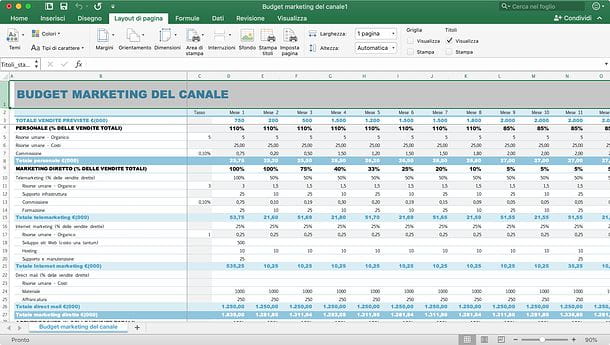
Si quieres aprender cómo repetir la primera fila de Excel en todas las hojas del documento cuando este se encuentra impreso en papel, solo hay que seleccionar la tarjeta Diseño en la página desde la barra de herramientas del programa y haga clic en el botón Imprimir títulos.
En la ventana que se abre, haga clic en el botón junto al elemento Líneas para repetir en la parte superior y seleccione la primera fila de la hoja de cálculo haciendo clic en el número correspondiente (luego el1) en el menú de la izquierda de Excel. Una vez hecho esto, haga clic en el botón seleccionado anteriormente, presione OK para guardar la configuración y eso es todo.
Si no desea repetir solo la primera fila de la hoja de cálculo sino también la columna ubicada en el margen izquierdo de esta última, haga clic en el botón junto al elemento Columnas para repetir a la izquierda y seleccione la columna A.
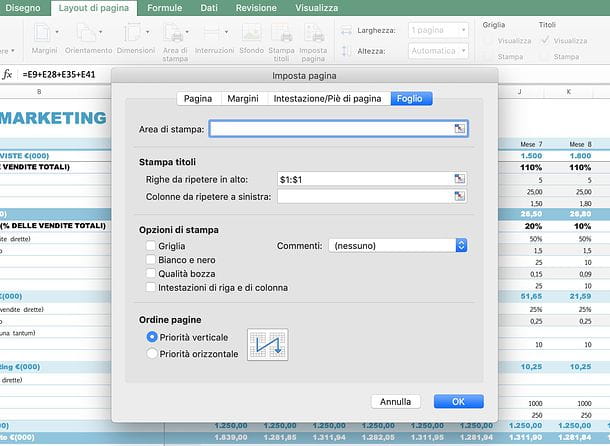
En este punto, ha configurado su hoja de cálculo para repetir la primera fila de Excel en todas las páginas impresas. Para asegurarse de que todo gira correctamente y que el documento realmente se ve como usted desea, vea la vista previa de impresión de la hoja de cálculo haciendo clic en el botón Declarar impuestos ubicado en la parte superior izquierda y seleccionando el elemento prensa en el menú que aparece.
En este punto, desplácese por las vistas previas de las hojas que se muestran en el lado derecho de la pantalla y asegúrese de que la primera fila de la hoja de cálculo se repita en todas las páginas. Si es así, y por lo tanto está satisfecho con el resultado, haga clic en el botón prensa y proceda a imprimir su documento de Excel. ¿Más fácil que eso?
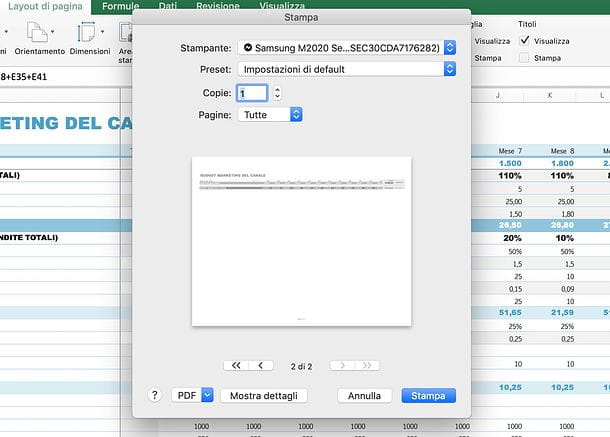
Si cambia de opinión, puede desactivar la repetición de la primera fila de la hoja de cálculo al imprimir seleccionando la pestaña Diseño en la página Excel haciendo clic en el botón Imprimir títulos y borrando todos los valores del campo Líneas para repetir en la parte superior de la ventana que se abre. Para concluir, haga clic en el botón OK y todos los cambios se guardarán al instante.
Nota: como probablemente ya sepa, Excel también está disponible en forma de servicio y aplicación en línea para teléfonos inteligentes y tabletas (gratis para todos los dispositivos con dimensiones iguales o menores a 10.1 "), sin embargo, ninguna de estas encarnaciones alternativas admite la función para repetir la primera línea que se imprime. Puede crear o editar una hoja de cálculo en Excel Online o Excel para Android / iOS / Windows 10 Mobile, pero para repetir la primera fila al imprimir, debe usar necesariamente la versión clásica del software para Windows o macOS.
Congelar la primera fila en Excel
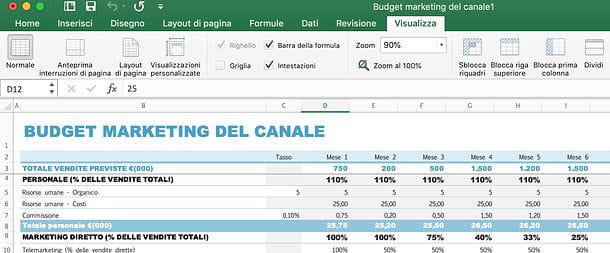
¿Desea repetir la primera fila en Excel en el sentido de que tiene la intención de bloquearla y mostrarla siempre como la primera fila de la hoja de trabajo, incluso después de desplazarla? Nada podría ser más simple: abra el archivo sobre el que desea actuar, seleccione la pestaña Mostrar de Excel y haga clic en el botón Congelar la fila superior disponible en este último.
Alternativamente, si lo prefiere, puede seleccionar la fila que sigue a la que desea bloquear (por ejemplo, número de fila 2 si tiene la intención de bloquear el número 1), vaya a la pestaña Mostrar Excel y presione el botón Congelar paneles que se encuentra en la parte superior. En caso de dudas, independientemente del camino que haya elegido seguir, puede volver sobre sus pasos y desbloquear la primera fila de su hoja de cálculo seleccionando la pestaña Mostrar Excel y presionando el botón Descongelar paneles.
Excel Online
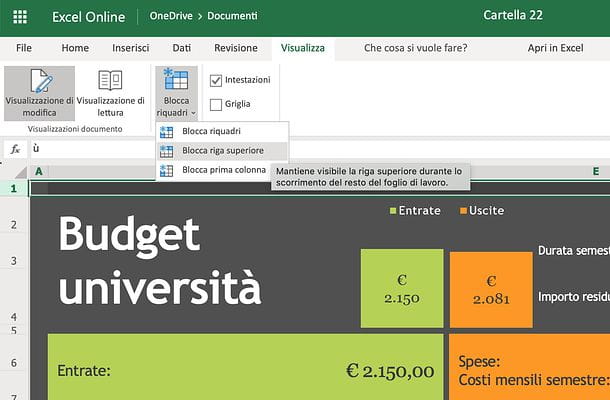
Excel Online es una versión basada en la Web de Microsoft Excel que funciona en todos los principales navegadores de Internet. Es gratis y solo necesita una cuenta simple de Microsoft para acceder a él. No incluye todas las funciones de Excel para Windows o macOS (de hecho no permite repetir la primera fila de las hojas de cálculo al imprimir), mientras que permite bloquear la primera fila de documentos sin ningún problema.
Para aprovechar la función de bloqueo de la primera fila, conéctese a Excel Online, inicie sesión en su cuenta de Microsoft (si es necesario) y elija si desea crear una nuevo libro de trabajo o abra un archivo existente. Para abrir un archivo existente, primero debe transferirlo a su OneDrive (el servicio de almacenamiento en la nube de Microsoft del que le hablé en detalle en mi tutorial dedicado). Conéctese, por lo tanto, a su OneDrive, arrastre el documento a editar en Excel Online en la ventana del navegador y, una vez completada la carga, selecciónelo para editarlo directamente en su navegador.
En este punto, todo lo que tiene que hacer es seleccionar la pestaña Mostrar de Excel Online, haga clic en el botón Congelar paneles y seleccione el artículo Congelar la fila superior del menú que se abre. ¿Más fácil que eso? Los cambios aplicados al documento se guardarán automáticamente en OneDrive. Para descargar el archivo localmente, en su lugar, haga clic en el botón Declarar impuestos (arriba a la izquierda) y seleccione los elementos Guardar como e Descarga una copia en el menú que aparece.
Excel por teléfono inteligente y tableta
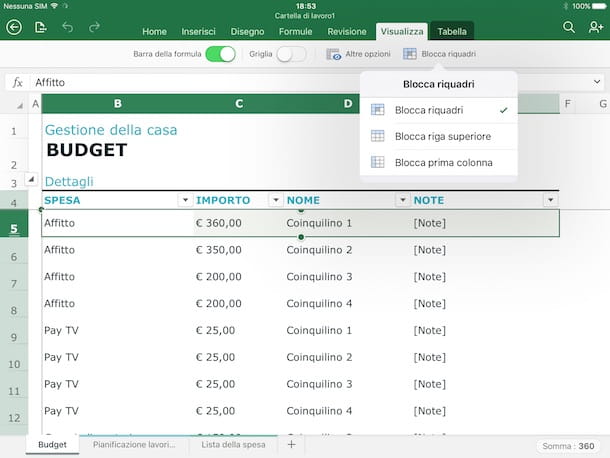
La aplicación Excel para Android, iOS y Windows 10 Mobile (gratis para todos los dispositivos de 10.1” o menos) también permite bloquear la primera fila de una hoja de cálculo. Para hacer esto, cree un nuevo documento o abra uno existente (puede abrir archivos contenidos en la memoria del dispositivo o en uno de los servicios de almacenamiento en la nube compatibles, luego acceda a la barra de herramientas de la aplicación presionando el botón (...) o en flecha ubicado en la parte inferior derecha (solo en teléfonos inteligentes, en tabletas hay la misma interfaz con pestañas que Excel para computadoras) y elija la pestaña Mostrar.
Una vez hecho esto, presione sobre los elementos Congelar paneles e Congelar la fila superior Y eso es. Si alguno de los pasos no te queda claro y/o necesitas más información sobre cómo bloquear una fila de Excel, consulta la guía que dediqué al tema.


























